Sebelum ke tahap yang akan kita jalankan sekarang yaitu install control panel di VPS, alangkah baiknya Anda membaca terlebih dahulu dua postingan Saya sebelumnya. Yaitu Apa Sih Yang Dimaksud Dengan VPS (Virtual Private Server) Itu? dan Cara Daftar VPS DigitalOcean setelah membaca kedua postingan tersebut anda boleh lanjut ke tahap ini, saya Anggap Anda sudah mengerti tentang VPS dan sudah mempunyai account di salah satu penyedia VPS Hosting, yang saya sarankan si DigitalOcean. Kalau belum daftar sekarang juga di sini ==> CLICK DI SINI <==.
Nah sekarang tahap selanjutnya adalah install control panel di VPS DigitalOcean selain Control Panel Cpanel - WHM, kali ini saya akan memakai control panel Webuzo. Saya anggap Anda sudah punya account VPS DigitalOcean, karena DigitalOcean adalah VPS yang paling mudah dalam pembayaran maupun pengeloaannya.
Login ke account DigitalOcean anda, lalu click Create Droplet, selanjutnya biarkan gambar yang berbicara, perhatikan gambar-gambar berikut ini.
Klick Create Droplet
Pilih OS yang Anda Kehendaki Berjalan di Server VPS Anda, Saya sarankan si CentOS atau Boleh Juga Ubuntu, Untuk CentOS yang akan diinstall Webuzo nantinya harus pakai yang 64 bit (64x)
Pilih Paket/Resource VPS Sesuaikan dengan Kebutuhan Anda, Saya Pakai Yang Paling Minimal.
Pilih Lokasi Server yang Paling Dekat dengan Target Market Anda
Perhatikan Yang Harus Anda Ceklist
Nah sekarang tahap selanjutnya adalah install control panel di VPS DigitalOcean selain Control Panel Cpanel - WHM, kali ini saya akan memakai control panel Webuzo. Saya anggap Anda sudah punya account VPS DigitalOcean, karena DigitalOcean adalah VPS yang paling mudah dalam pembayaran maupun pengeloaannya.
Login ke account DigitalOcean anda, lalu click Create Droplet, selanjutnya biarkan gambar yang berbicara, perhatikan gambar-gambar berikut ini.
Klick Create Droplet
Pilih OS yang Anda Kehendaki Berjalan di Server VPS Anda, Saya sarankan si CentOS atau Boleh Juga Ubuntu, Untuk CentOS yang akan diinstall Webuzo nantinya harus pakai yang 64 bit (64x)
Pilih Paket/Resource VPS Sesuaikan dengan Kebutuhan Anda, Saya Pakai Yang Paling Minimal.
Pilih Lokasi Server yang Paling Dekat dengan Target Market Anda
Tunggu Sampai Installasi Selesai, Tidak Sampai Satu Menit Selesai Biasanya.
Cara Install Webuzo di VPS DigitalOcean
Nah Akhirnya Sampai Kita Di Tahap Yang Kita Nantikan Yaitu Cara Install Webuzo di VPS DigitalOcean.
Untuk yang pakai OS Windows silahkan download terlebih dahulu PuTTY di sini http://www.chiark.greenend.org.uk/~sgtatham/putty/download.html tapi kalau Saya lebih senang memakai Xshell 5 lebih enak di pakainya dan copy pastenya gak ribet, Xshell 5 bisa di download di sini https://www.netsarang.com/products/xsh_overview.html pakai yang free nya.
Kalau Anda pengguna Ubuntu atau distro Linux lainnya tinggal tekan CTRL + ALT + T saja, nanti ketik ssh root@ip VPS Anda.
Okay Saya anggap Anda sudah menginstall salah satu software yang saya kasih linknya tadi, dalam hal ini saya memakai Xshell 5, prinsip kerjanya semua sama baik Xshell 5 maupun PuTTY.
Jalankan Xshell 5 atau PuTTY yang telah anda Install.
Perhatikan Gambar Untuk Tahap Selanjutnya
Lanjut ke gambar berikutnya
Langkah Terakhir Menuju Server VPS DigitalOcean Yang Telah Kita Create Tadi
Untuk yang memakai OS Ubuntu di Komputer/Desktop/Laptopnya lebih simple lagi, gak usah ribet install ini itu tinggal tekan Ctrl+Alt + T keluar deh terminal, ketikan ssh root@IP VPS Anda contoh VPS DigitalOcean Saya ssh root@128.199.91.183 masukan password, dan ganti dengan password baru.
Okay langkah selanjutnya adalah langkah yang paling kita tunggu-tuunggu adalah langkah installasi control panel di vps linux, kali ini saya akan memakai control panel vps dari Webuzo.
Install Webuzo di VPS Centos Digital Ocean
Install WebuzoKetik perintah-perintah di bawah ini di terminal ubuntu(linux) / PuTTY / Xsell 5
yum install wget -y
yum install nano -y
wget -N http://files.webuzo.com/install.sh
chmod 0755 install.sh
./install.sh
Setup webuzo
Buka browser ketik IP VPS Anda diikuti :2004
contoh 128.199.91.183:2004
Set nameserver
ns1.namadomainagan.com
ns2.namadomainagan.com
install
akses kembali melalui -- ip:2004
Setting / General / Centang pilihan vps
akses enduser -- ip:2002
Install wordpress---
login server lewat xshell
cd /home/noviindah/public_html/
wget http://wordpress.org/latest.zip
(yang saya beri warna merah tergantung username Anda pada saat setup webuzo)
Install Webuzo di VPS Ubuntu Digital Ocean
Install WebuzoKetik perintah-perintah di bawah ini di terminal ubuntu(linux) / PuTTY / Xsell 5
apt-get install wget -y
apt-get install nano -y
wget -N http://files.webuzo.com/install.sh
chmod 0755 install.sh
./install.sh
Setup webuzo
Buka browser ketik IP VPS Anda diikuti :2004
contoh 128.199.91.183:2004
Set nameserver
ns1.namadomainagan.com
ns2.namadomainagan.com
install
akses kembali melalui -- ip:2004
Setting / General / Centang pilihan vps
akses enduser -- ip:2002
Install wordpress---
login server lewat xshell
cd /home/noviindah/public_html/
wget http://wordpress.org/latest.zip
(yang saya beri warna merah tergantung username Anda pada saat setup webuzo)
OK cukup segitu dulu ya, kalau ada kesulitan mengarahkan server ke VPS atau kesulitan lainnya, comment aja nanti saya balas.
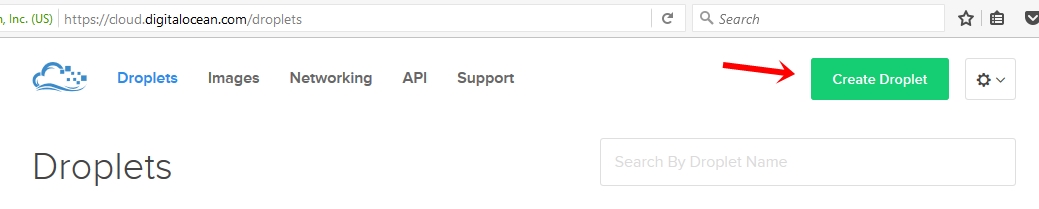












0 komentar:
Posting Komentar